Методи за коригиране на грешка 0x800f020b
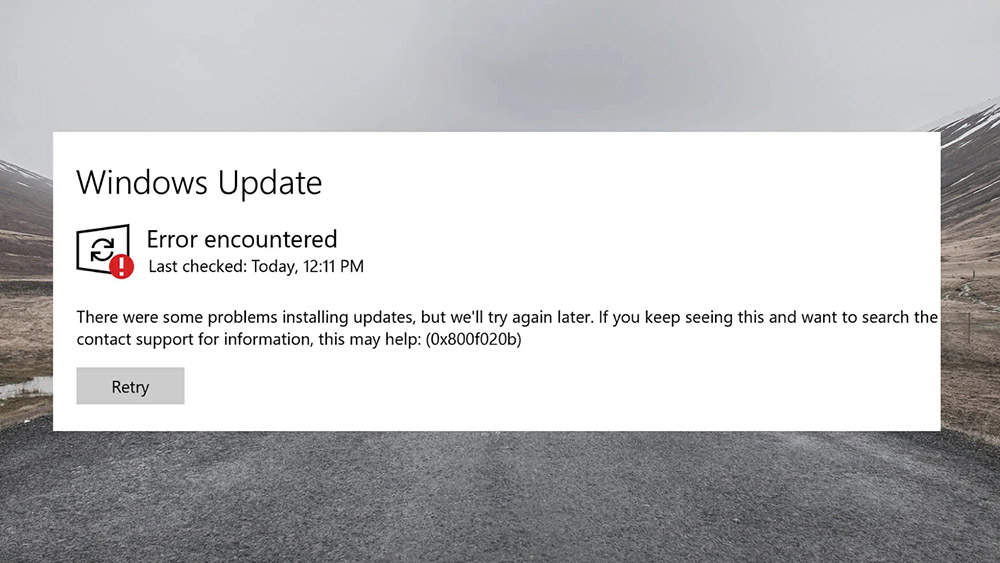
- 1113
- 97
- Randall Lind
Един от честите системни проблеми в Windows 10 е грешка в изтеглянето 0x800f020b. Това може да възникне по време на подновяването на ОС и често се появява сред собствениците на принтерите, но може да се свърже с други системни проблеми.
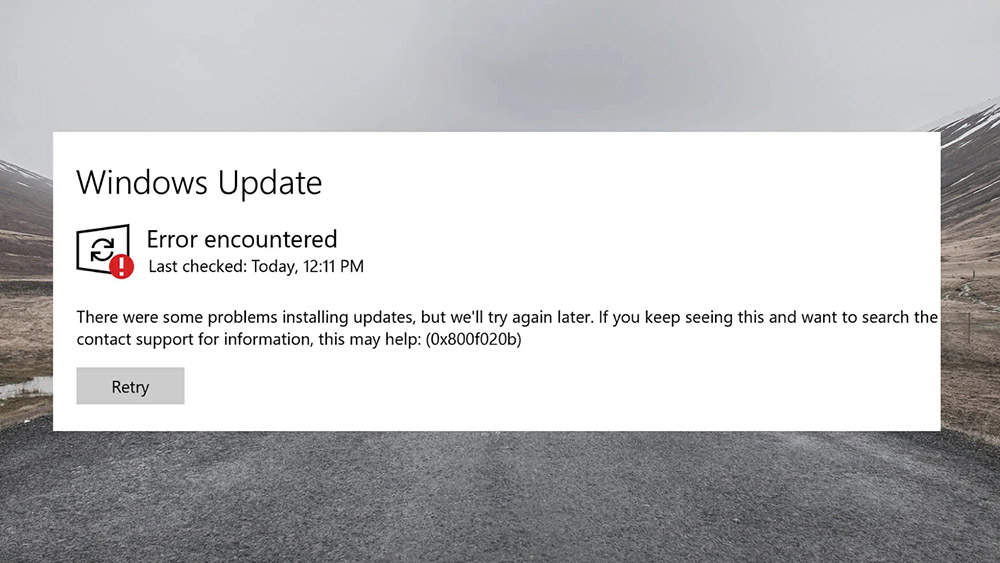
Какво причинява код за грешка 0x800f020b
Грешка 0x800F020B е грешка на центъра на актуализациите, свързана с невъзможността за установяване на последната актуализация (актуализации на Windows). Ако не можете да разберете как да го поправите, прочетете нашата статия.
Решение за грешка 0x800F020B
Решихме да разберем какво причинява кода за грешка 0x800f020b и изброихме най -добре познатите причини и начини за решаването му.
Премахване на всички USB устройства
Код за грешка 0x800f020b се отнася до проблеми с външни устройства, свързани към компютъра. Следователно, понякога е достатъчно просто да извлечете USB устройство от компютър и да рестартирате. Ако след това актуализацията не се осъществи, преминете към следващия метод.

Почистване на кеша за подновяване
За да почистите кеша за подновяване, трябва да отворите мениджъра на услугите. За да направите това, въведете командните услуги на командния ред (win+r).MSC.
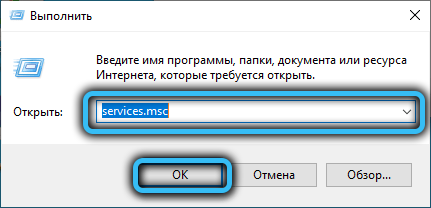
В диспечера щракнете върху PKM в раздела Актуализации на Windows и го спрете.
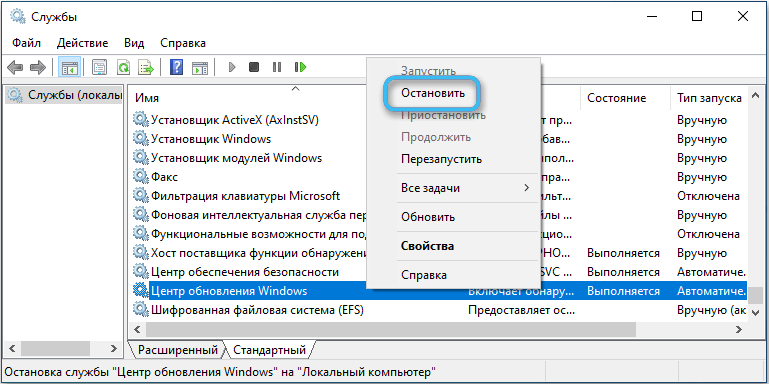
Сега отворете Cache Files Datastore (C: \ Windows \ SoftWaredIppribution) и напълно го почистете. Включете центъра за актуализиране и се опитайте да стартирате актуализацията.
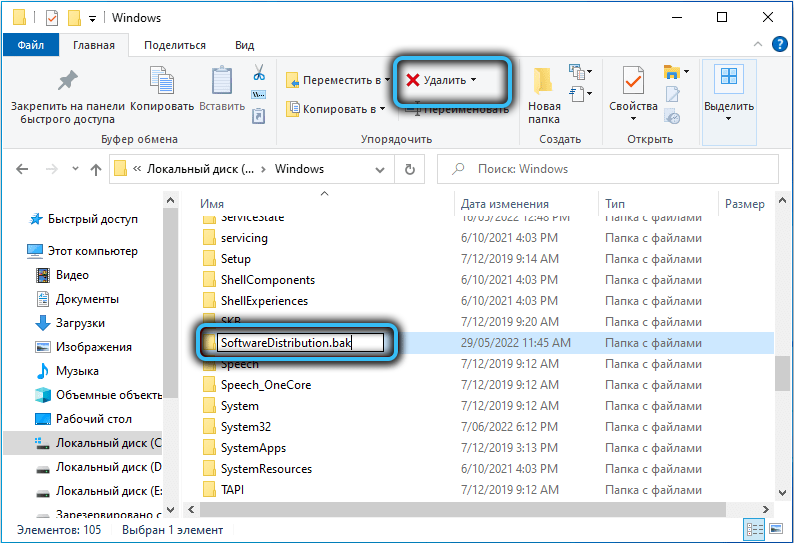
Стартиране на лекарството за нехаресвания
Ако не е възможно да се поправи грешката ръчно, доверете се на автоматичния асистент на системата.
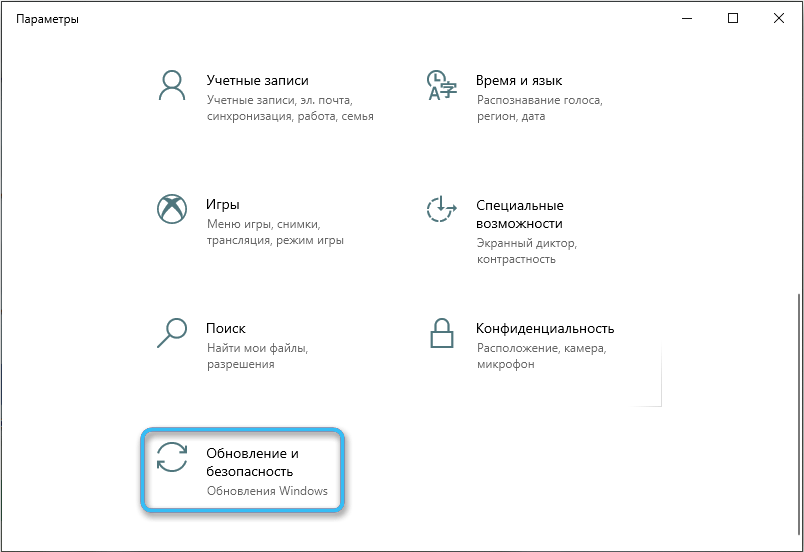
За да направите това, отворете менюто на параметрите (Win+I) и отидете в секцията „Актуализация и сигурност“ и там - за да „премахнете проблемите“.
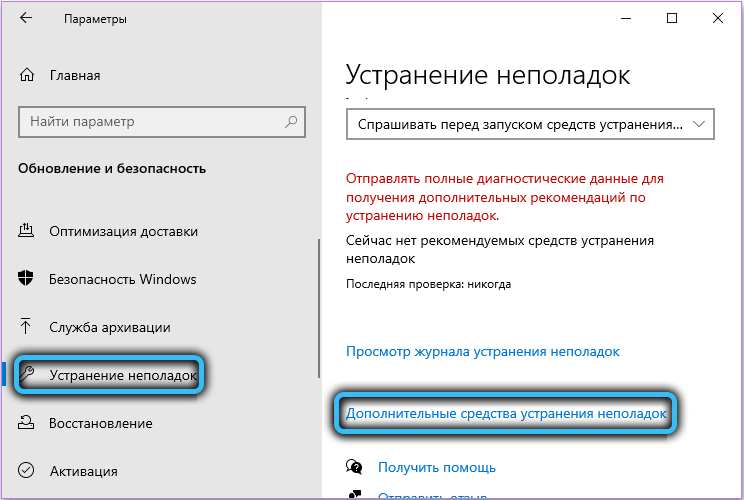
Изберете "Допълнителни средства за премахване на проблеми"- Ще се отвори прозорец с различни системни комунални услуги, сред които трябва да намерите "Център за актуализации на Windows". Кликнете върху елемента „Стартиране на лекарството на проблемите“ и следвайте инструкциите.
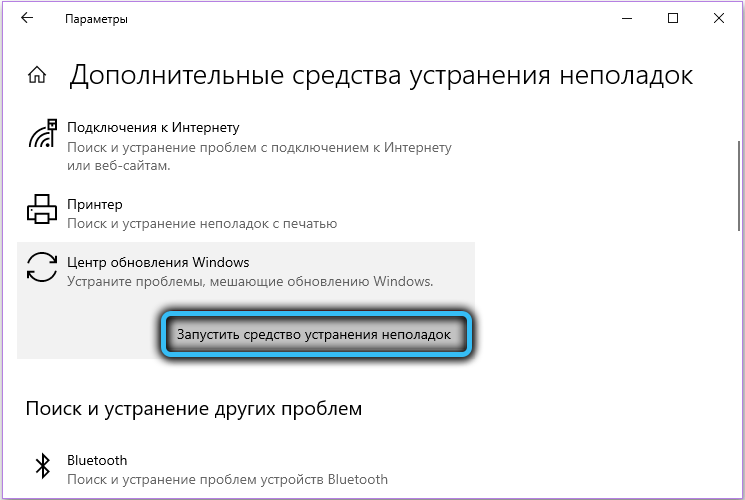
Преинсталиране на драйвера на принтера
Една от най -честите причини за появата на подобна грешка са проблемите с драйверите на принтера. Можете да ги инсталирате отново в диспечера на устройството, който може да бъде отворен чрез въвеждане на команден ред DEVMGMT.MSC.
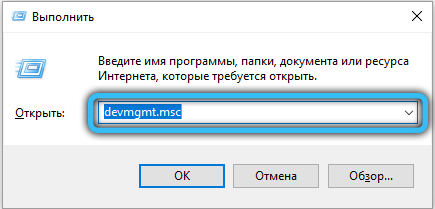
В диспечера намерете секцията „Отпечатване на установяване“, щракнете върху устройството си с десния бутон на мишката и щракнете върху „Изтриване на устройството“.
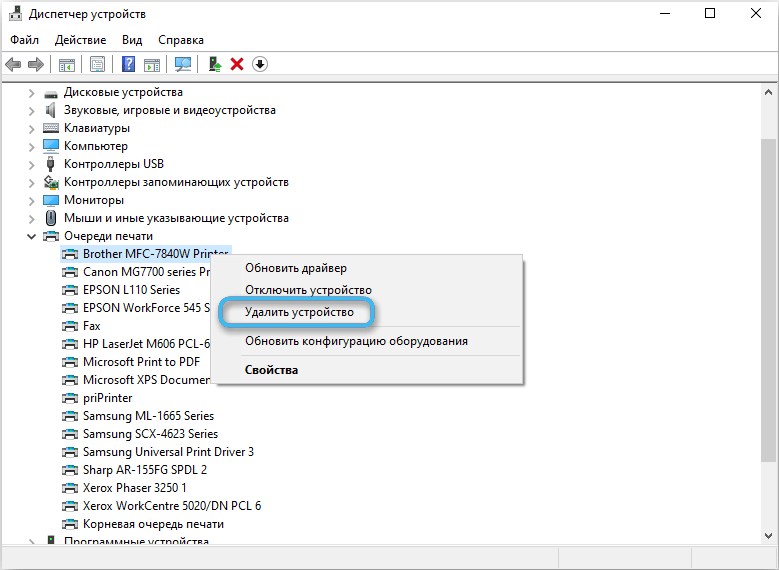
След това трябва да изтеглите нови драйвери за принтера от официалния сайт на производителя. Когато инсталацията приключи, рестартирайте компютъра и проверете наличието на грешка.
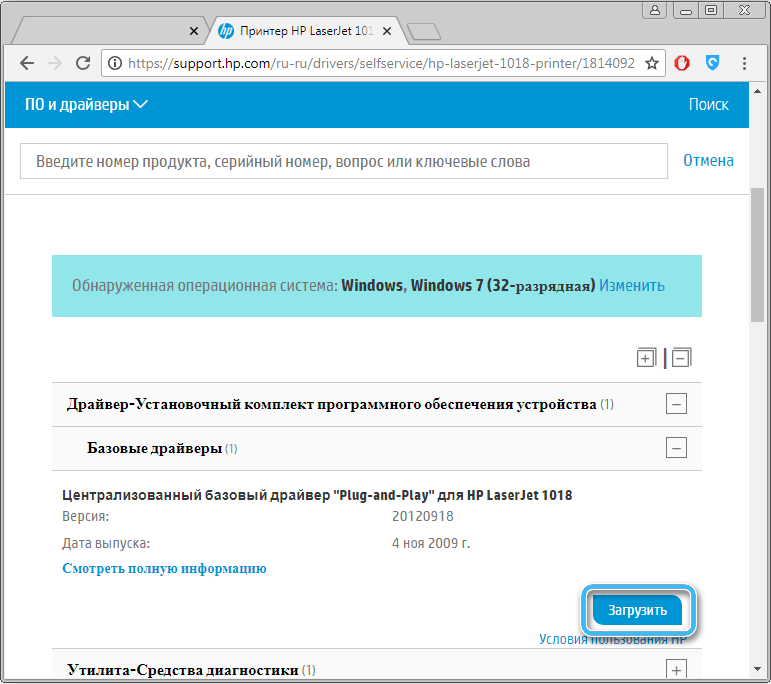
Стартиране на SFC и Disc
Понякога причината за грешката може да бъде повреда на прозорците на вътрешните файлове. Решението на ситуацията може да бъде използването на SFC и Dism System Utilities. За да използвате инструмента, отворете командния ред (Win+R) и въведете SFC /SCANNOW.

Сканиране на системата ще започне, по време на което може да се появи известие за възстановяването на системните файлове.
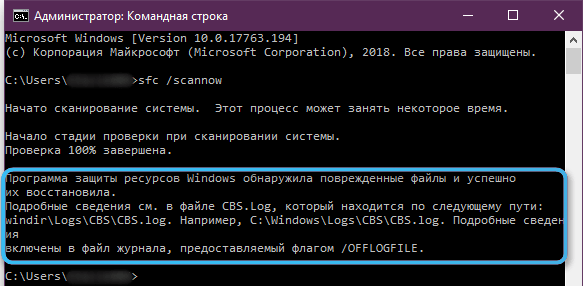
Но ако не е възникнало, няма значение: въведете следните команди в конзолата
- Disc /online /cleanup-image /checkHealth
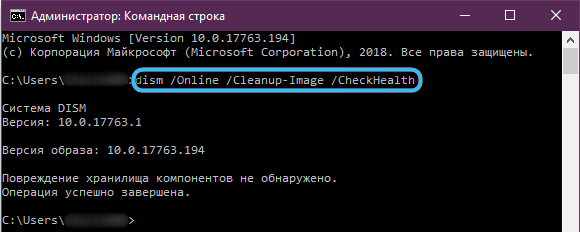
- Disc /online /cleanup-image /scanHealth
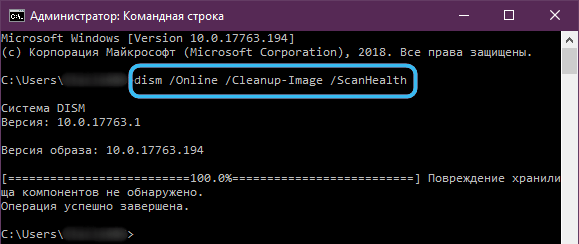
- Disc /online /cleanup-image /restorehealth
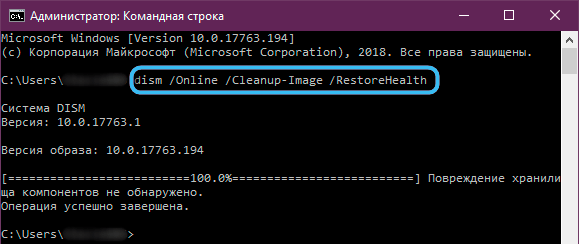
След това ще започне дълъг процес на изпълнение на тези команди. Не се притеснявайте, това е абсолютно нормално. В края на този процес първоначалните версии на системните файлове трябва да бъдат възстановени, а грешката 0x800f020b трябва да изчезне. Но ако това не се случи, могат да се изискват по -сериозни мерки.
Рестартиране на услугата WU
Проблемът може да бъде по -тривиален: Wu Utility (актуализация на Windows), тоест центърът на актуализациите, може просто да не стартира. За да проверите това, отворете мениджъра на услугите (Services.MSC в командния ред) и два пъти щракнете върху LKM в „Центърът за актуализации на Windows“.
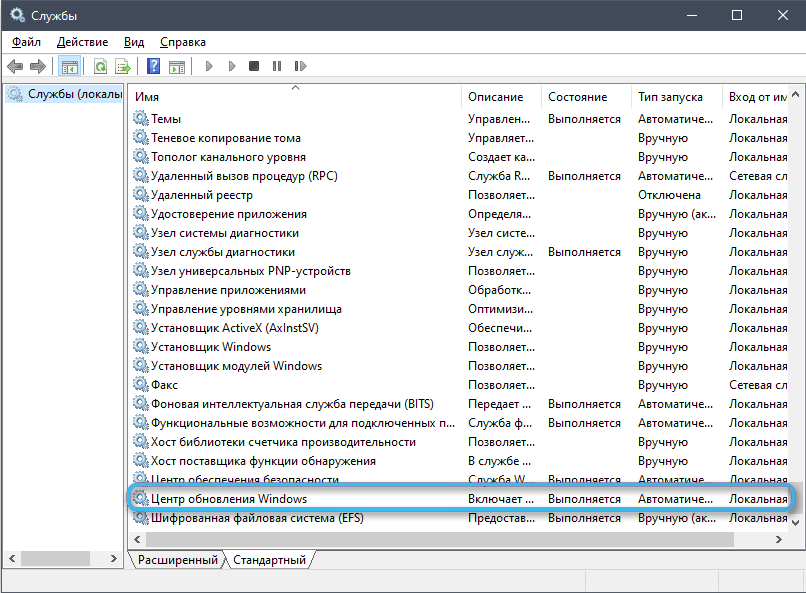
Необходимо е типът на стартиране да бъде посочен като "автоматичен". Ако услугата работи, спрете я и я включете отново. Презаредете компютъра.
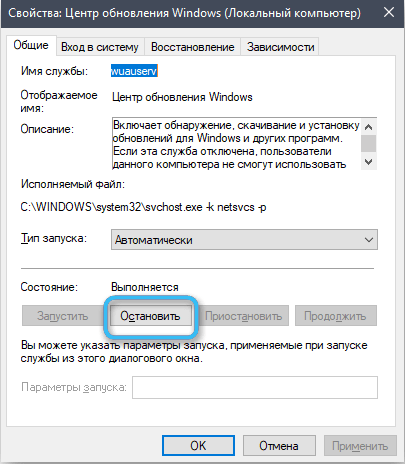
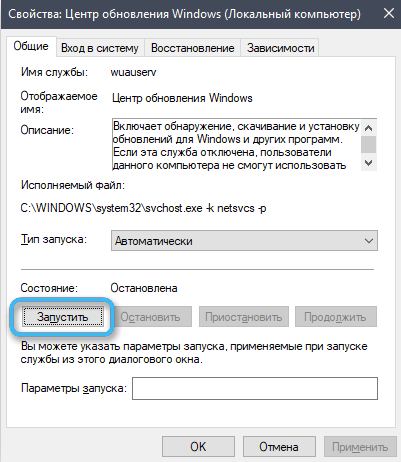
Корекция на базата на Ву
Ако рестартирането не е помогнало, тогава има вероятност базата данни на Центъра за актуализиране на вътрешните инструменти на Windows да помогне за коригиране на базата данни.
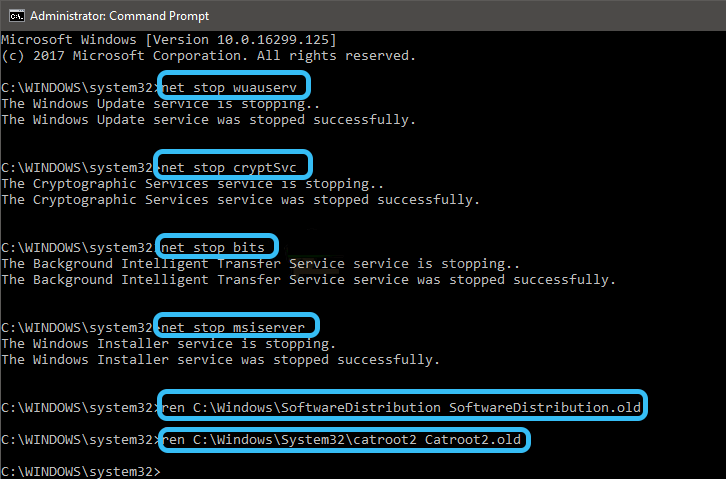
За да направите това, отворете командния ред и от своя страна въведете следните команди в него:
- Нет Спрете Wuauserv
- Net Stop Cryptsvc
- Нетни стоп битове
- Net Stop Msiserver
- Ren C: \ Windows \ SoftWaredIpplibution SoftwaredIdlitation.MVP
- Ren C: \ Windows \ System32 \ Catroot2 Catroot2.MVP
- Нетен старт wuauserv net start cryptsvc
- Нетни стартни битове
- MSISERVER Net Start
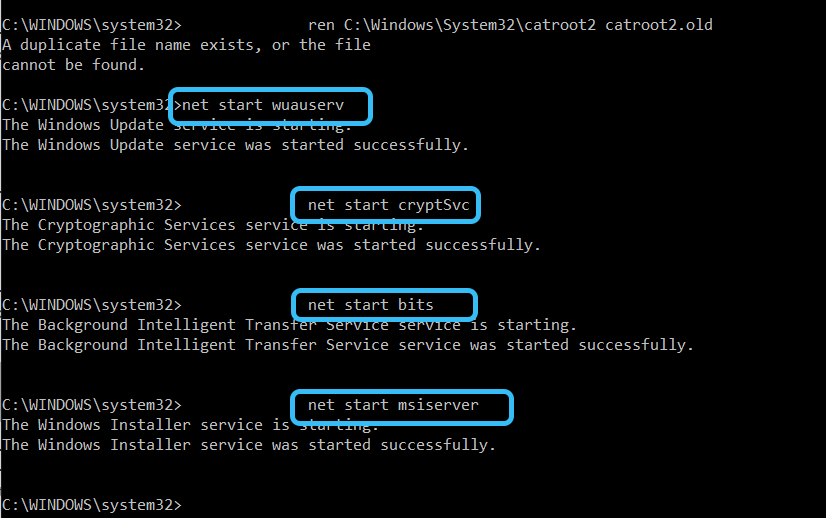
Връщане на компютъра в първоначалното състояние
Изброихме няколко начина за решаване на проблема с 0x800f020b. И ако никой от тях не е действал, тогава не е останало нищо, как да нулирате системата. Не се притеснявайте, не говорим за преинсталиране на прозорци, но почти за нулиране на фабричните настройки, докато запазваме всички файлове. Разбира се, всички настройки ще изчезнат, но това е малка загуба в сравнение с невъзможността да се използва обикновено PC.
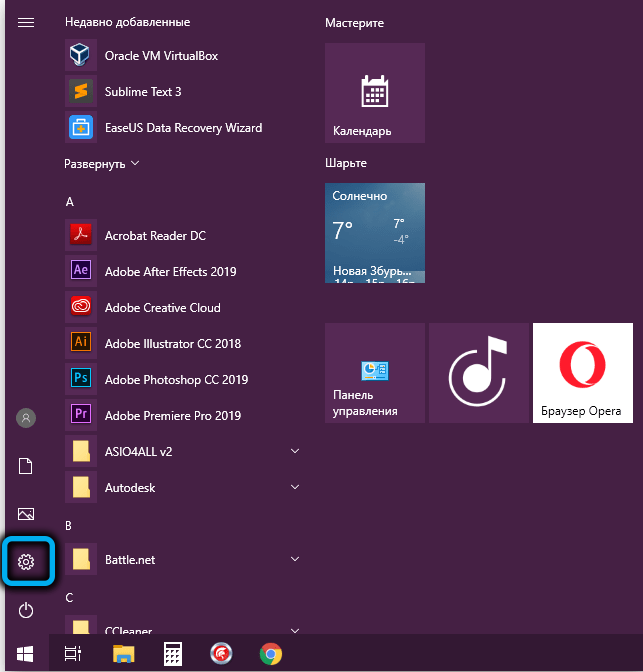
Така че, за да нулирате системата, трябва да отворите „системните параметри“ - прозореца „Реставрация“ в секцията „Актуализация и сигурност“.
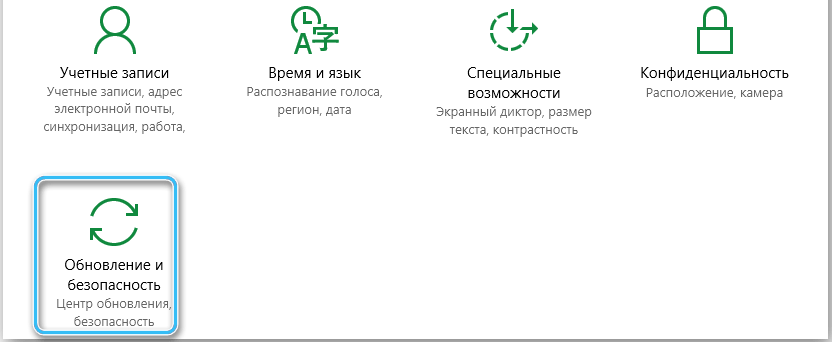
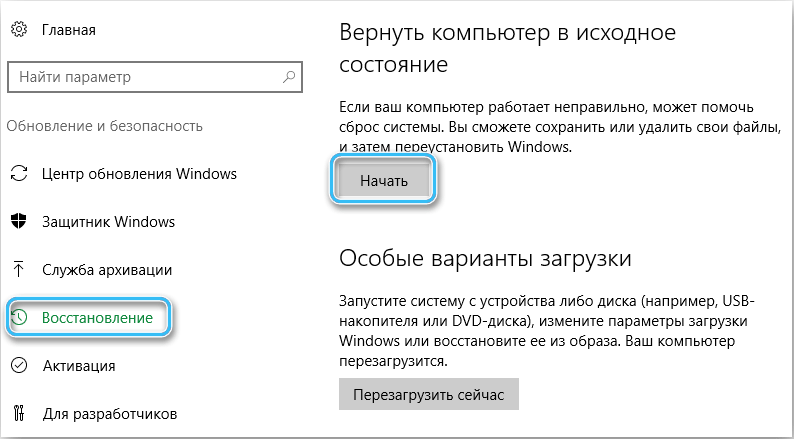
Кликнете върху "Старт" и в отвора на прозореца, поставете отметка на елементите "Запазване или изтриване на лични файлове", от ваш избор.

След това потвърдете решението си, като кликнете върху бутона „нулиране“ и изчакайте, докато полезността приключи работата си.
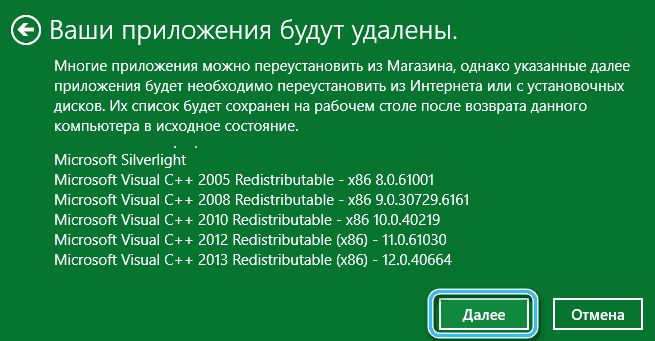
Когато компютърът се рестартира, бъдете готови за факта, че отново трябва да конфигурирате Windows 10 от нулата.
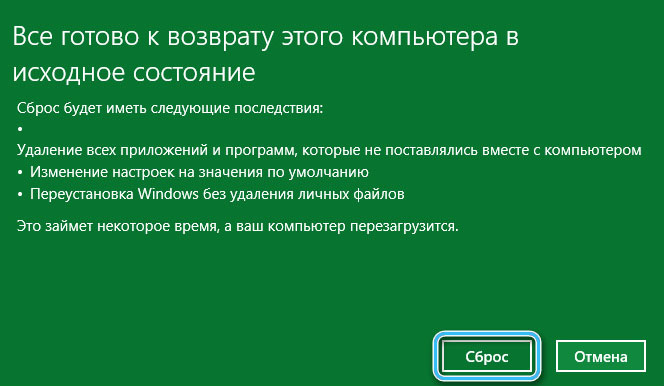
Актуализация с помощта на MediaCreationTool
Стартирането на инструмента за създаване на медии ви позволява да инсталирате актуализации ръчно. Тази програма може да бъде изтеглена от Office. Уебсайт Microsoft.
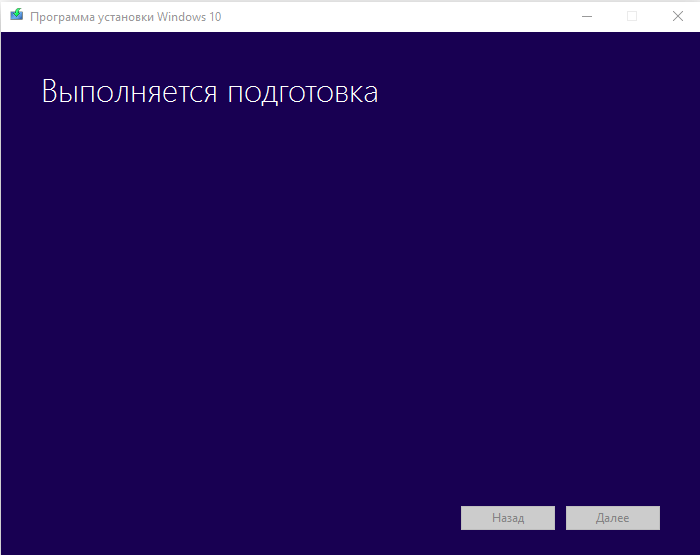
Когато стартирате, изберете „Актуализиране на този компютър сега“ и помощната програма ще изтегли актуализацията автоматично, заобикаляйки Центъра за актуализиране.
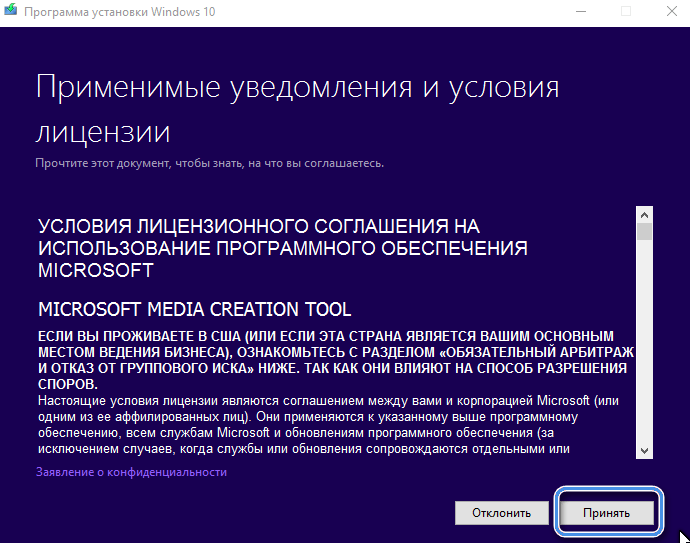
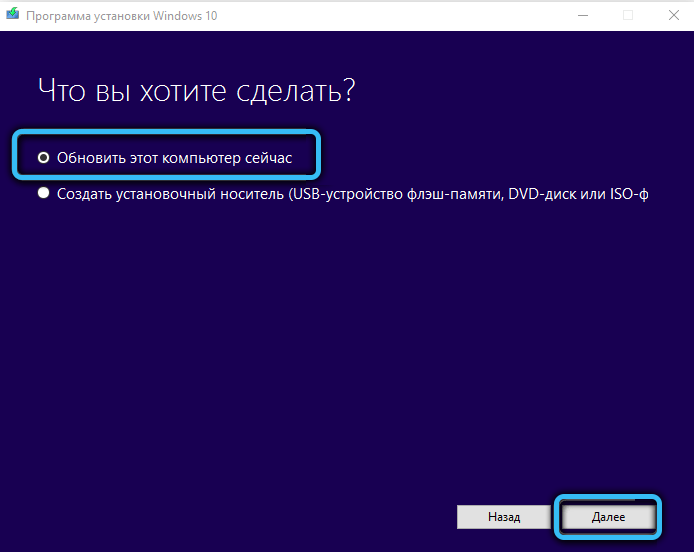
Предаване на актуализацията на проблема
Ако всички предишни стъпки не са помогнали, можете да откажете да инсталирате актуализацията и да работите в актуализирана система. За да направите това, трябва да изтеглите помощната програма "Wushowhide.Diagcab "стартирайте го. Ще отворите прозорец с надпис „Покажи или скрий актуализация“. Изберете "допълнително" и премахнете кръста от точката "Автоматично прилагайте корекции".
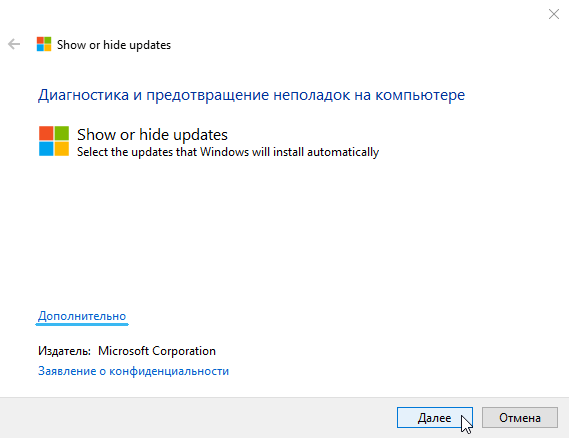
Известно време, след като програмата оцени ОС, щракнете върху бутона „Скриване на актуализациите“ и намерете актуализация на базата на проблем в списъка, която се отваря. Програмата ще ви спести от досадна актуализация и ще ви позволи да стартирате Windows дори без нея.
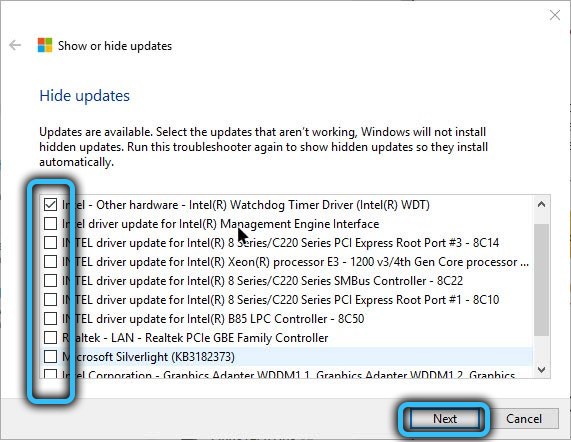
Дали на вашия компютър възникна грешка 0x800f020b? Как успяхте да го поправите? Споделете опита си в коментарите.
- « Методи за елиминиране на грешки 2148204812
- 5 Ефективни метода за коригиране на грешката в приложението 0xe0434352 в Windows 10/11 »

